
时间:2020-10-12 20:41:07 来源:www.win10xitong.com 作者:win10
你在用电脑系统办公的时候遇到了win10系统windows hello设置开启教程问题吗?今天有一位网友说他遇到了,前来咨询怎么解决。说真的,可能一些系统高手在遇到win10系统windows hello设置开启教程的时候都不知道怎么弄。我们需要怎么办呢?我们只需要参考这个操作方法:1、点击开始,选择账户;2、点击登录选项,点击添加,添加密码就能够很好的处理这个问题了。为了让大家更好的解决win10系统windows hello设置开启教程问题,我们下面就带来了很详细的详尽处理办法。
windows hello设置不了怎么办:
方法一:
如果是登陆选项中pin码登陆如果没有设置,建议先设置pin码,再看下Windows Hello的情况。
pin码设置方法
1、点击开始,选择账户;
2、点击登录选项,点击添加,添加密码;
3、依次输入新密码、重新输入密码、密码提示,点击下一步
4、在PIN下方点击添加,输入刚刚添加的账户密码,点击确定,然后设置PIN码即可。
方法二:
1、如果是之前不能使用时使用的是Administrator登陆系统的,且系统版本不为家庭版,试试win+R后输入gpedit.msc;
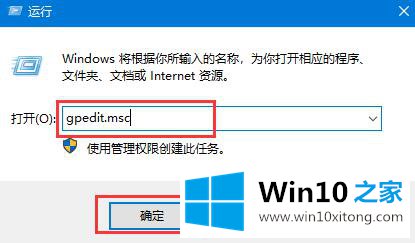
2、在计算机配置-Windows设置-安全设置-本地策略-安全选项中,找到用户账户控制:用于内置管理员账户的管理员批准模式,将这个策略设置为启用状态,看下效果;
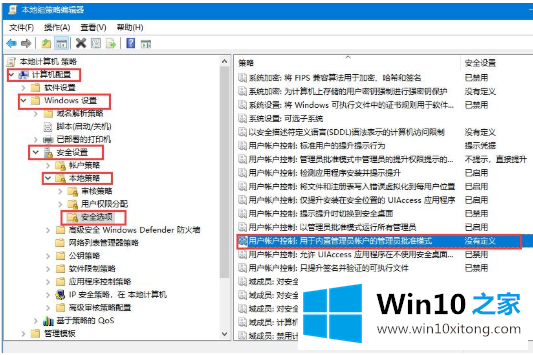
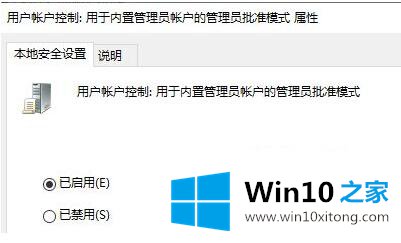
3、家庭版的话,试试win+R后输入regedit,定位到【HKEY_LOCAL_MACHINE\SOFTWARE\Microsoft\Windows\CurremtVersion\Polices\System】,新建一个DWORD,名为【FitlerAdministratorToken】,键值设为1。完成后重启下计算机,看下效果。

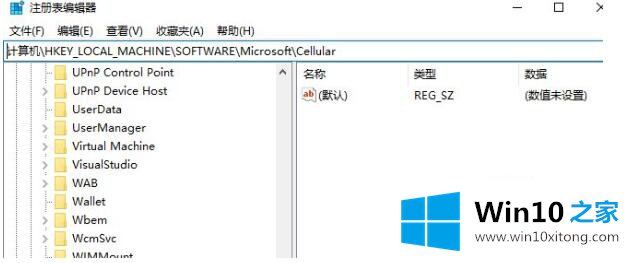
解决win10系统windows hello设置开启教程的问题还是很简单的,只需要按照上面的方法一步一步的操作即可。希望这篇文章对你有所帮助,谢谢大家对本站的支持。